Acest articol arată cum se instalează serverul CentOS 5.5 x86_64 și ISPConfig 3 pe acesta. ISPConfig 3 este un panou de gestiune pentru web hosting care vă permite să configurați următoarele servicii prin intermediul unui browser web: server web Apache, server de poștă electronică Postfix. MySQL. Numele serverului BIND. PureFTPd. SpamAssassin. ClamAV. și multe altele.
Acest manual este valabil numai pentru ISPConfig 3 (ISPConfig 2 - nu va funcționa).
Pentru a instala un astfel de sistem, aveți nevoie de următoarele:
Conexiune rapidă la Internet.
3 Instalarea sistemului de bază
Porniți de la primul dvs. CD1CentOS 5.5 sau de la primul CentOS 5.5 DVD1. presa
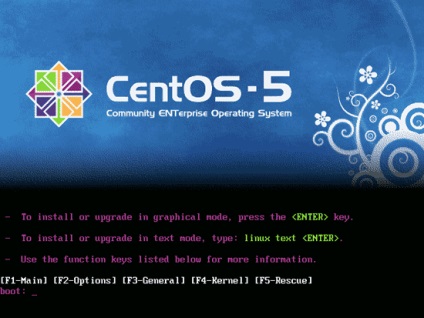
Verificarea discului de instalare poate dura destul de mult, deci în acest caz sămbați acest pas (dar puteți testa discul pentru a exclude erorile):
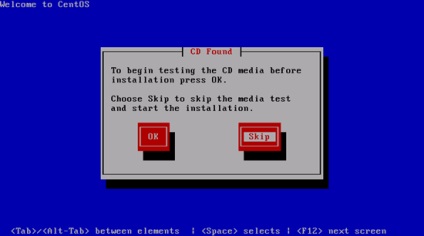
Apare ecranul de întâmpinare pentru programul de instalare CentOS. Faceți clic pe Următorul:
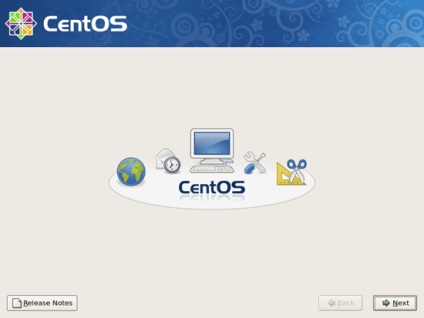
Selectați limba de mai jos:
Alegeți un aspect de tastatură:
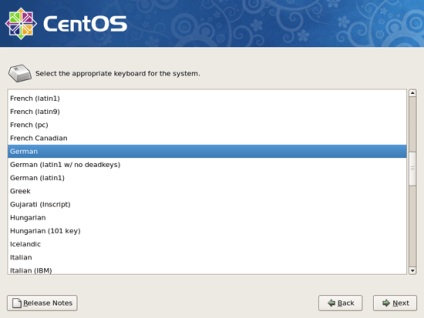
În acest caz, CentOS 5.5 este instalat pe un nou sistem, deci răspundem da la întrebarea: "Doriți să inițializați acest disc, toate datele vor fi șterse?"
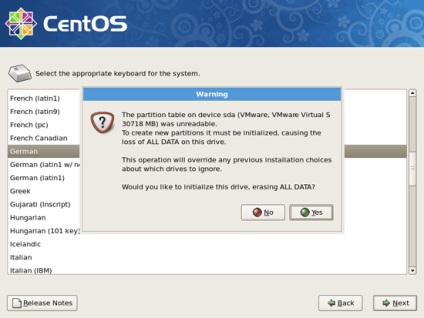
Acum trebuie să selectăm schema de partiție pe disc. Pentru simplificare, vom selecta Ștergeți partițiile Linux pe discurile selectate și vom crea un aspect prestabilit. Aceasta va crea o partiție mică / boot. mare / partiție. și să creați o partiție pentru fișierul swap. Firește, puteți personaliza partițiile hard diskului. Faceți clic pe Următorul.
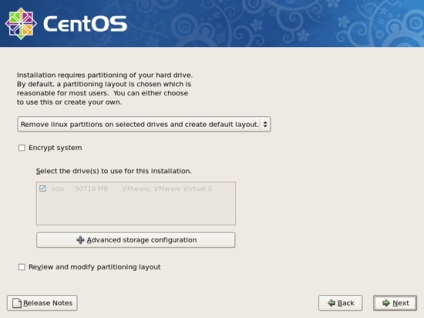
Răspundeți la următoarele întrebări (Sigur doriți să faceți acest lucru?) Da.
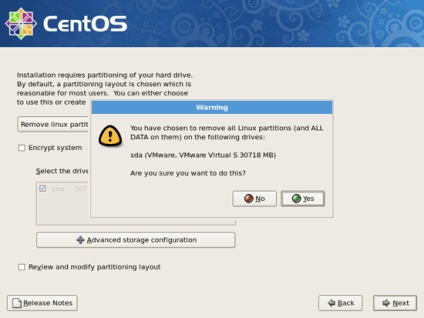
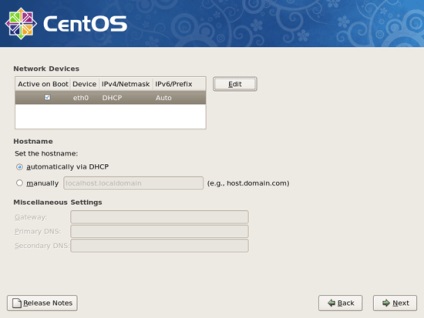
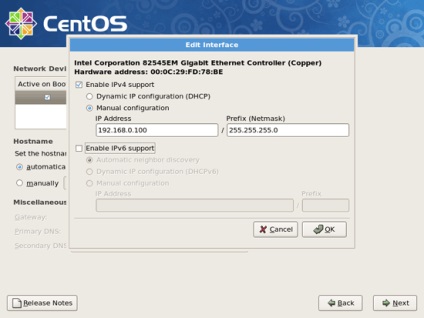
Setați numele de gazdă manual, de exemplu server1.example.com și introduceți poarta de acces (de exemplu, 192.168.0.1) și introduceți până la două -Server DNS (de exemplu, 213.191.92.86 și 145.253.2.75):
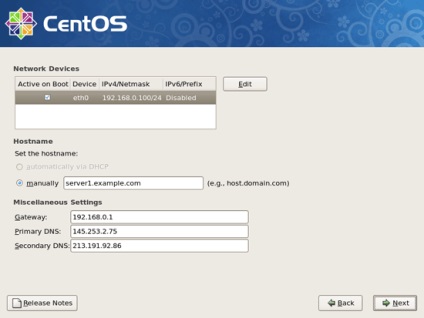
Selectați fusul orar:
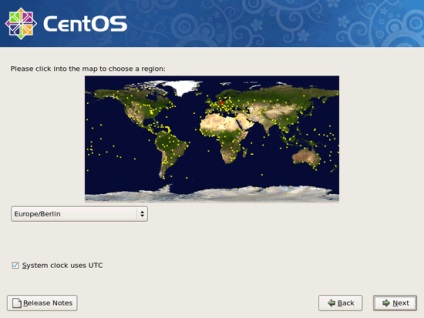
Introduceți parola de root:
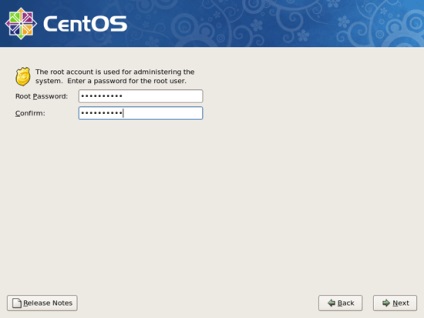
Acum, selectați software-ul pe care doriți să-l instalați. Selectați numai Server (scoateți marcajul de la restul). De asemenea, nu marcați pachetele CentOS Extras. Apoi faceți clic pe Personalizați acum. și faceți clic pe "Următorul":
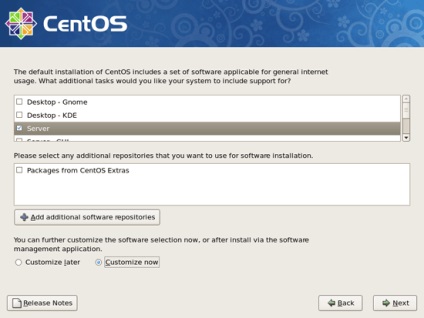
Acum trebuie să selectăm grupurile de pachete pe care dorim să le instalăm. Selectați
Editori. Internet bazat pe text. Biblioteci de dezvoltare. Instrumente de dezvoltare. DNS Nume Server. Serverul FTP. Mail Server. Baza de date MySQL. Server Configuration Tools. Web Server. Instrumente de administrare. Baza. și System Tools (nu marcați toate celelalte grupuri de pachete) și faceți clic pe Next:
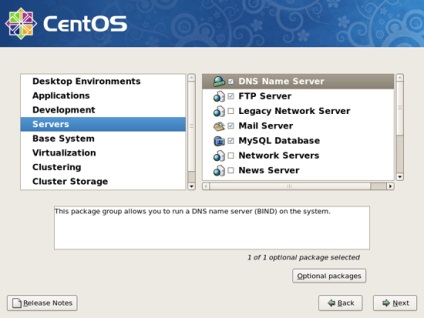
Instalatorul verifică dependențele de pe pachetul selectat:
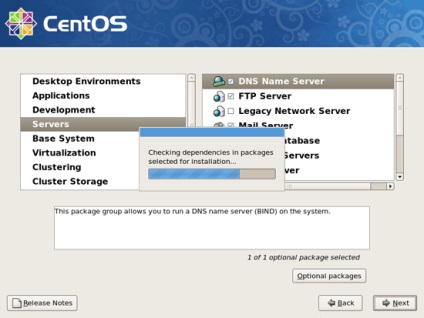
Faceți clic pe Următorul. pentru a începe instalarea:
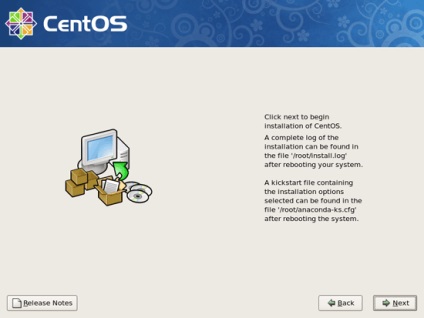
Hard disk-ul este formatat:
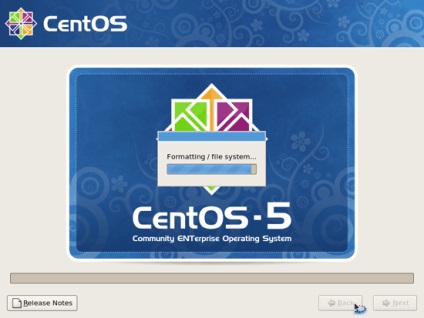
Se va începe instalarea. Acest lucru va dura câteva minute:
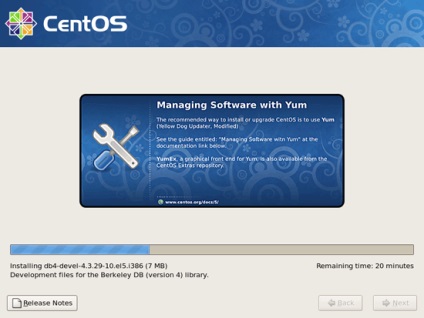
În cele din urmă, instalarea este completă și puteți extrage CD-ul sau DVD-ul de pe computer și reporniți-l:
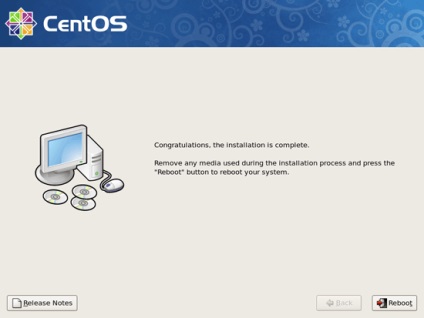
După repornire, veți vedea acest ecran. Selectați configurația Firewall și faceți clic pe instrumentul Run:
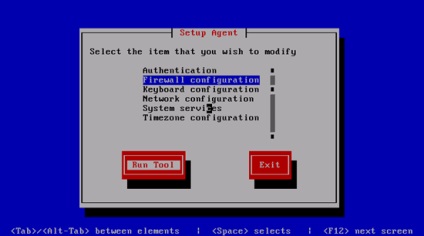
Vreau să instalez panoul ISPConfig la sfârșitul acestui articol care vine cu propriul meu firewall. De aceea, vom dezactiva paravanul de protecție implicit în CentOS. Desigur, puteți să o activați și să o personalizați în funcție de nevoile dvs. (dar atunci nu ar trebui să utilizați niciun alt firewall mai târziu, care va intra probabil în conflict cu paravanul de protecție CentOS).
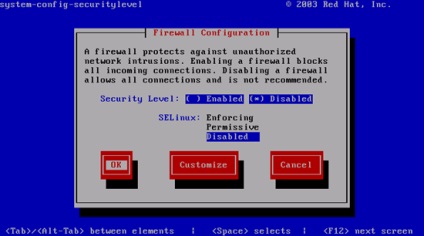
Apoi, lăsați fereastra de agent de configurare. selectând Ieșire:
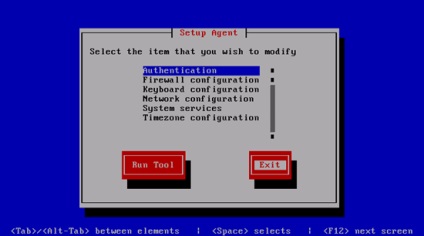
Apoi conectați-vă ca root și reporniți sistemul pentru ca modificările să aibă efect:
Acum mergeți la configurație.
4 Editați / etc / hosts
Apoi vom edita / etc / hosts.
Să facem așa:
# Nu eliminați următoarea linie sau diverse programe
# care necesită funcționalitatea rețelei vor eșua.
127.0.0.1 localhost. localdomain localhost
192.168.0.100 server1. de exemplu. com server1
. 1 localhost6. localdomain6 localhost6
Să presupunem că interfața de rețea este în eth0. Apoi, există fișierul / etc / sysconfig / script-urile / ifcfg-eth0. care conține setările pentru eth0. Putem folosi acest lucru ca șablon pentru o nouă interfață de rețea virtuală eth0: 0:
# Intel Corporation 82545EM Gigabit Ethernet Controller (cupru)
DEVICE = eth0. 0
BOOTPROTO = static
BROADCAST = 192.168.0.255
IPADDR = 192.168.0.101
NETMASK = 255.255.255.0
NETWORK = 192.168.0.0
ONBOOT = da
Apoi trebuie să reporniți rețeaua:
6 Dezactivarea firewall-ului și a SELinux
(Puteți trece peste acest pas dacă ați dezactivat deja paravanul de protecție și SELinux la sfârșitul instalării sistemului de bază (fereastra de instalare a agentului)).
Vrem să instalăm panoul ISPConfig la sfârșitul acestui articol, care se livrează cu propriul firewall. De aceea dezactivați paravanul de protecție implicit din CentOS. Desigur, nu puteți face acest lucru și configurați-l pentru nevoile dvs. (dar atunci nu ar trebui să utilizați nici un alt firewall care ar putea intra în conflict cu firewall-ul CentOS).
SELinux este o extensie a securității CentOS care ar trebui să ofere securitate sporită. Dezactivați-l (acest lucru este necesar dacă dorim să instalați ISPConfig).
Vom lua nivelul de securitate și SELinux. marcarea Dezactivat și faceți clic pe OK:
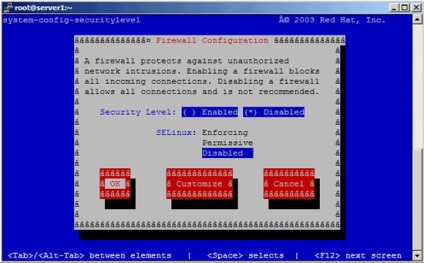
Apoi trebuie să reporniți sistemul:
7 Instalarea programelor
Mai întâi introducem chei GPG pentru pachetele software:
Includeți depozitele contrib și centosplus:
Apoi faceți următoarele:
//
// named.conf
//
// Oferit de pachetul de legare Red Hat pentru a configura DNS ISC BIND numit (8)
// server ca cache doar nameserver (numai ca resolver DNS localhost).
//
// Vedeți / usr / share / doc / bind * / sample / de exemplu fișiere de configurare numite.
//
opțiuni de ascultare - pe portul 53 <127.0.0.1 ;>;
portul de ascultare-v6 53;
directorul "/ var / named / chroot / var / named";
dump - fișierul "/var/named/chroot/var/named/data/cache_dump.db";
statistici - fișierul "/var/named/chroot/var/named/data/named_stats.txt";
memstatistics - fișierul "/var/named/chroot/var/named/data/named_mem_stats.txt";
permite - interogare
recursiune da;
>;
fișierul de înregistrare default_debug fișier "data / named.run";
severitate dinamică;
>;
>;
zonă "." IN tip de indiciu;
fișierul "named.root";
>;
include "/var/named/chroot/etc/named.conf.local";
BIND va rula în același director / var / named / chroot / var / named /. Vom folosi ISPConfig pentru a configura BIND (zone etc.).
18 Instalarea Vlogger și Webalizer
Vlogger și Webalizer pot fi instalate după cum urmează:
19 Instalarea Jailkit
Jailkit este necesar numai dacă doriți să blocați utilizatorii SSH în același director. Acesta poate fi setat după cum urmează (important: Jailkit trebuie instalat înainte de ISPConfig - nu poate fi instalat mai târziu!):
20 Instalarea fail2ban
Acest lucru nu este necesar, dar este recomandat, deoarece monitorul ISPConfig încearcă să afișeze jurnalul:
21 Instalarea programului RkHunter
RkHunter poate fi setat după cum urmează:
22 Instalarea SquirrelMail
Pentru a instala clientul webmail SquirrelMail, rulați.
și reporniți Apache:
Apoi configurați SquirrelMail:
Trebuie să "spui" SquirrelMail că folosim Courier-IMAP / -POP3:
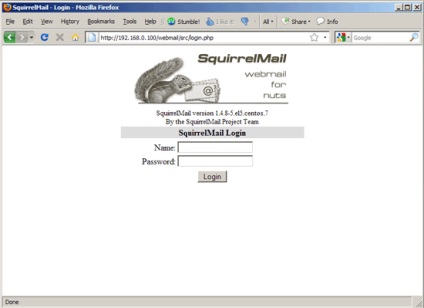
23 Instalarea ISPConfig 3
Pentru a instala ultima versiune ISPConfig 3, procedați în felul următor:
(Înlocuiți ISPConfig-3.0.2.1.tar.gz cu ultima versiune.)
Următorul pas este să începeți
Aceasta va începe instalarea ISPConfig 3.
Instalatorul va configura automat toate setările de bază, astfel încât nu este necesară configurarea manuală.
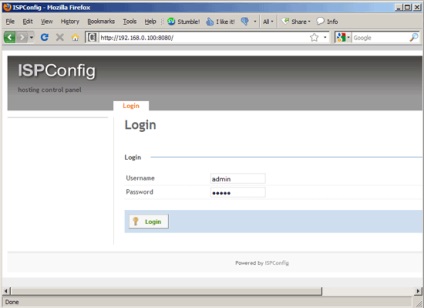
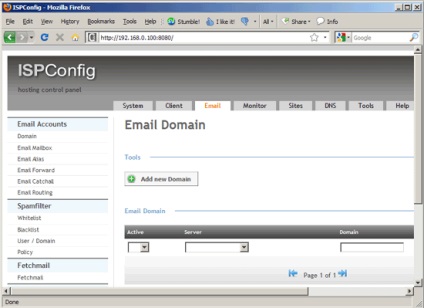
Și acum sistemul este gata de utilizare.
- CentOS. www.centos.org - Sistemul de operare comunitar ENTerprise
- ISPConfig. ISPConfig - Managementul ISP al OpenSource și Panoul de control al gazdurilor